Windows10安装Linux子系统
Windows10 支持 Linux 子系统了,告别繁琐的双系统、虚拟机安装,原生安装方便快捷。
windows subsystem for linux 简称 WSL。
这里介绍 2 种安装方式,总有一款适合你。
图形化安装
启用开发者模式
- 按下
Windows键,打开设置
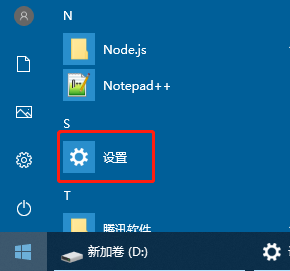
- 设置 --> 更新和安全 --> 开发者选项 --> 开发人员模式
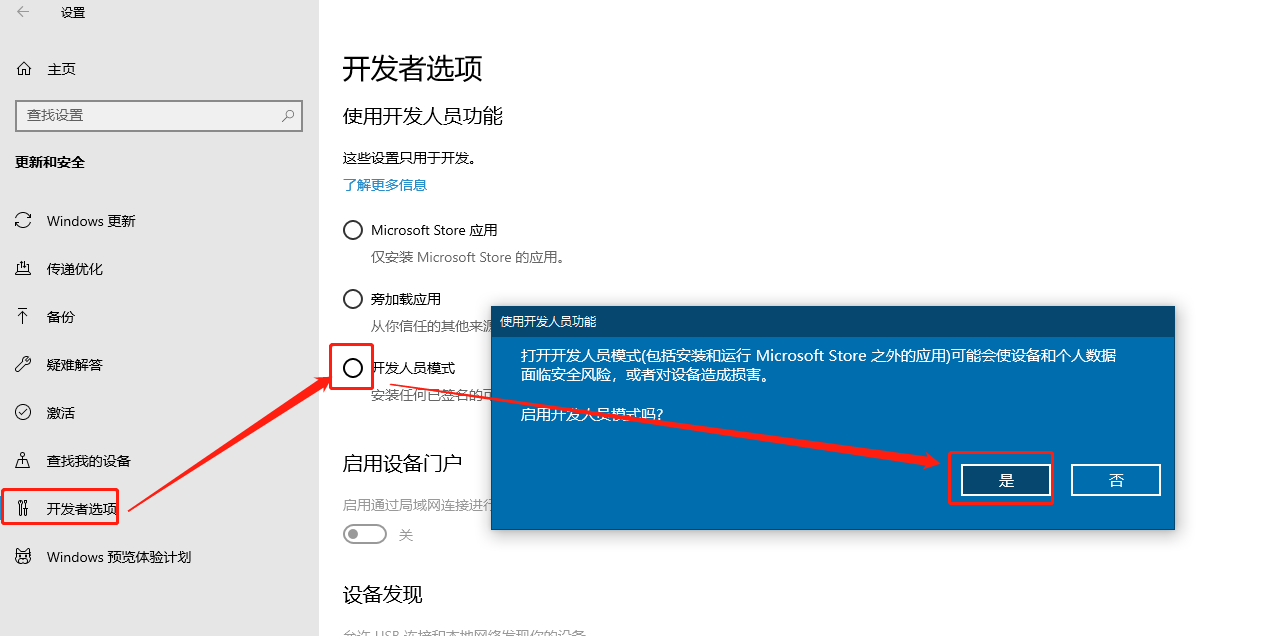
开启适用于 Linux 的 Windows 子系统
- 按下
Windowsjian 键,输入控制面板打开控制面板
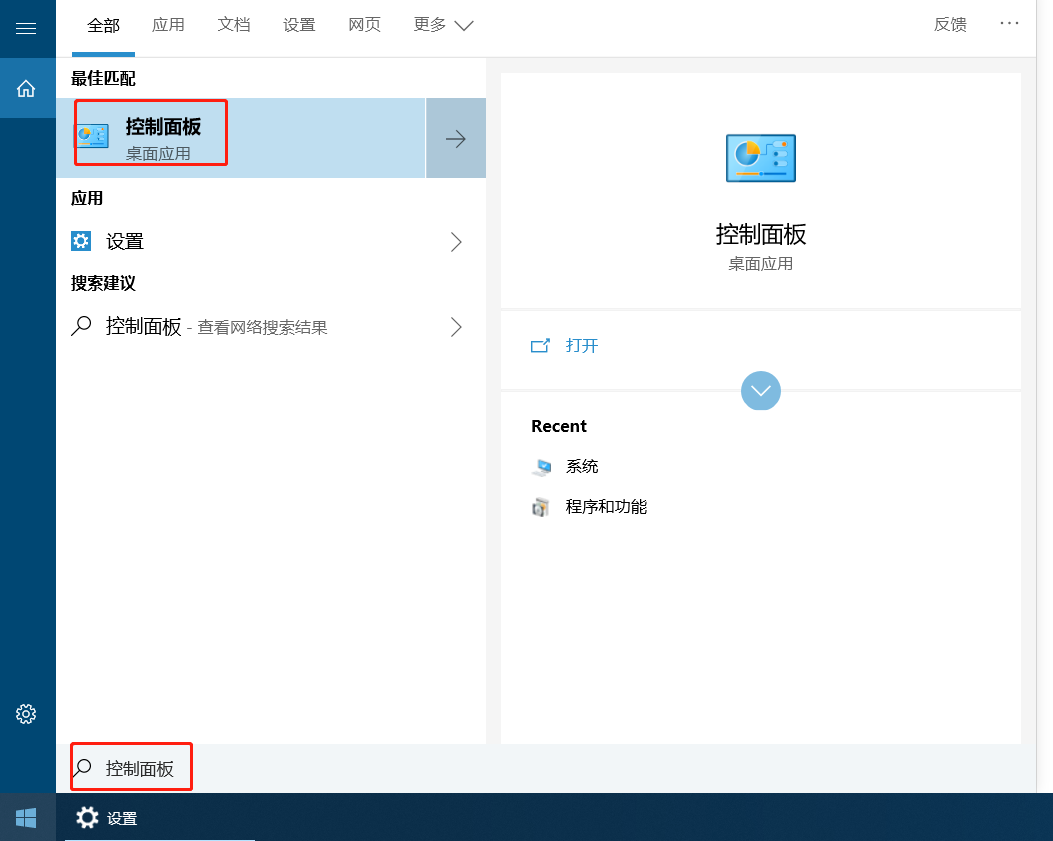
- 打开
应用或关闭Windows功能, 勾选适用于Linux的Windows子系统,然后确认并重启就可以了

安装 Ubuntu
- 按下
Windows键,搜索Store打开微软应用商店
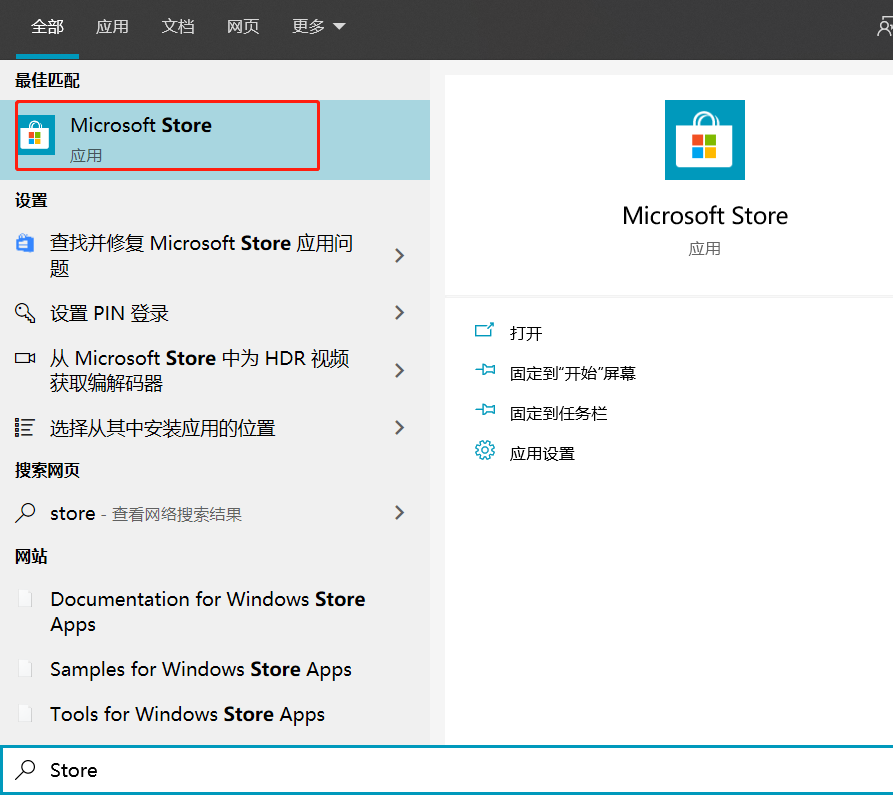
- 搜索
Ubuntu点击第一个进去,点击获取进行安装,此时会如果未登录的话会要求登录微软帐号,使用自己的帐号登录即可
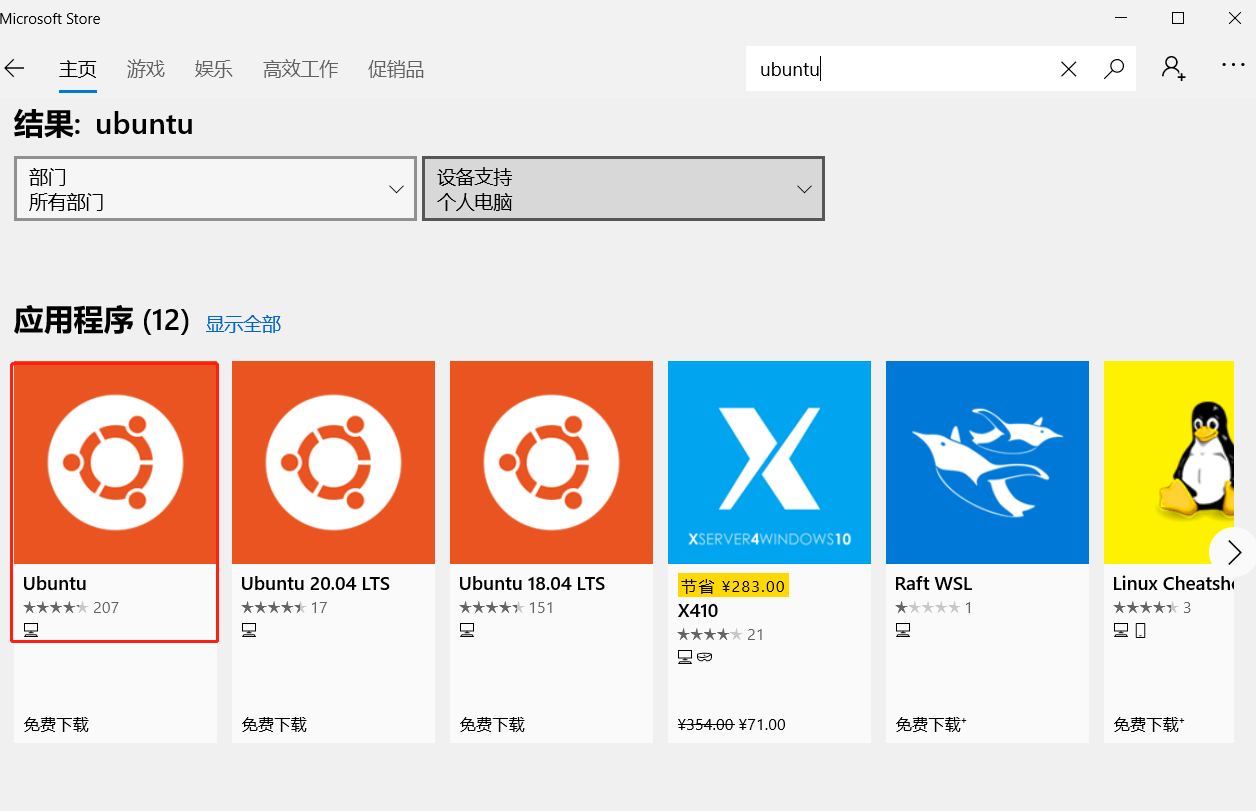
- 安装完成后点击启动,设置用户名和密码
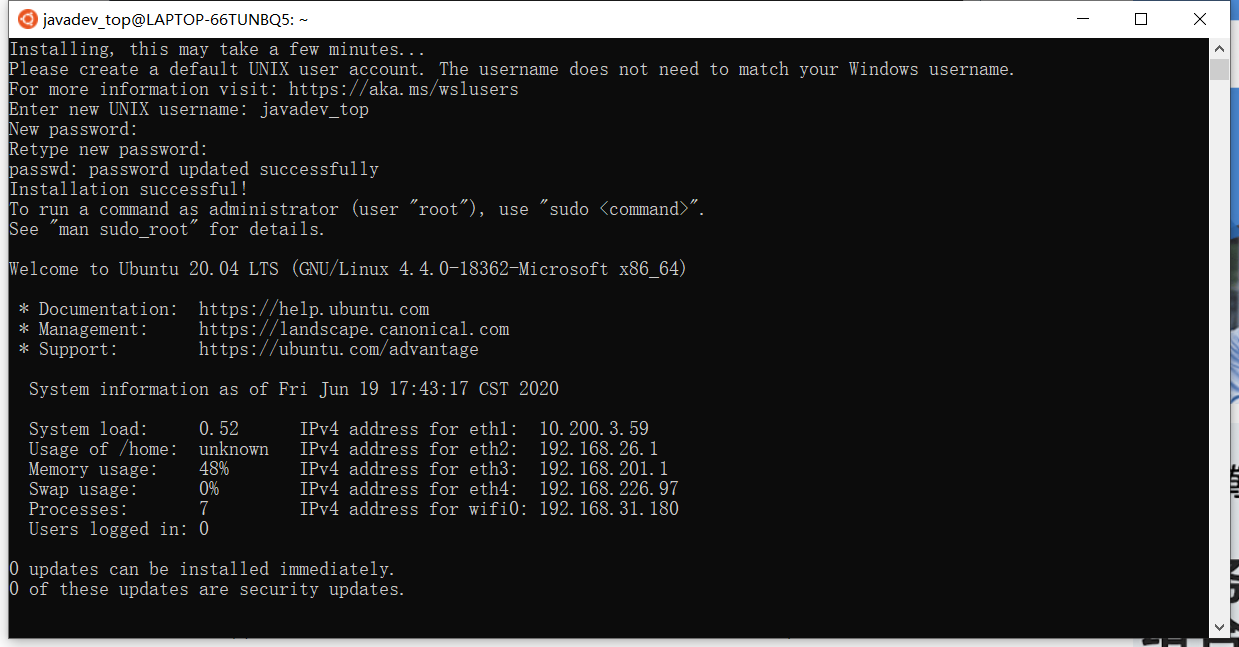
恭喜你安装成功!!!
使用 PowerShell 进行安装
开启适用于 Linux 的 Windows 子系统
- 按下
Windows键,搜索PowerShell右键,以管理员身份运行
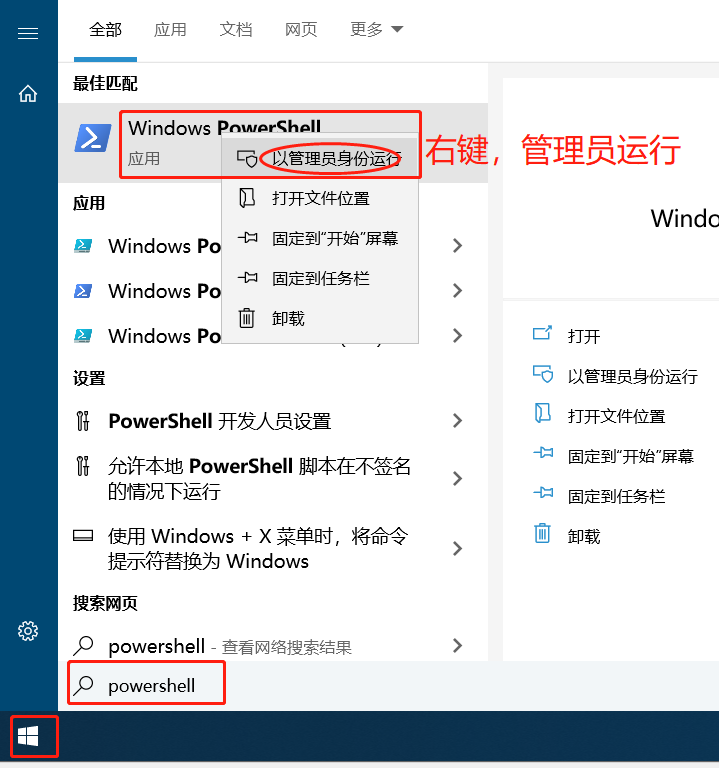
- 输入以下命令,然后输入
Y重启机器
Enable-WindowsOptionalFeature -Online -FeatureName Microsoft-Windows-Subsystem-Linux
复制代码
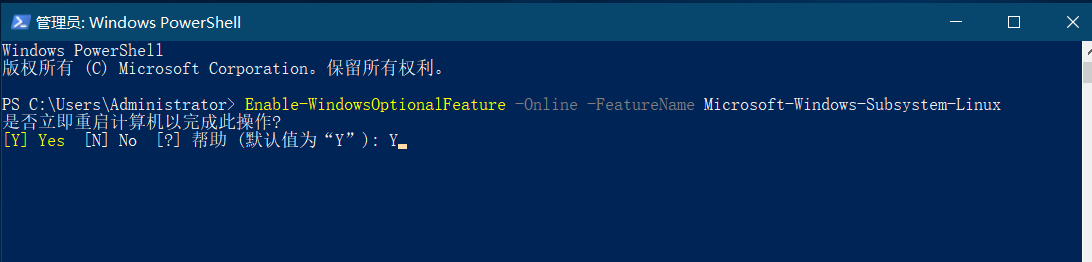
下载 Ubuntu 安装文件
- 重启机器后,再次使用管理员身份启动
PowerShell, 设置文件安装目录
cd D:\wsl\ // 选一个自己喜欢的目录,没有的话自行创建
Invoke-WebRequest -Uri https://aka.ms/wsl-ubuntu-1804 -OutFile Ubuntu1804.appx -UseBasicParsing
复制代码
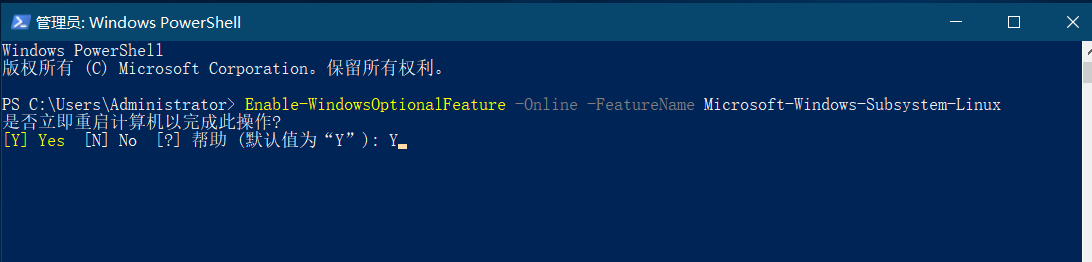
等待下载的时间,不妨喝杯咖啡~
PS: docs.microsoft.com/en-us/windo… 这里有各种版本,可以自行选择,替换上面链接即可

安装系统
- 使用以下命令进行安装
Add-AppxPackage .\Ubuntu1804.appx
复制代码
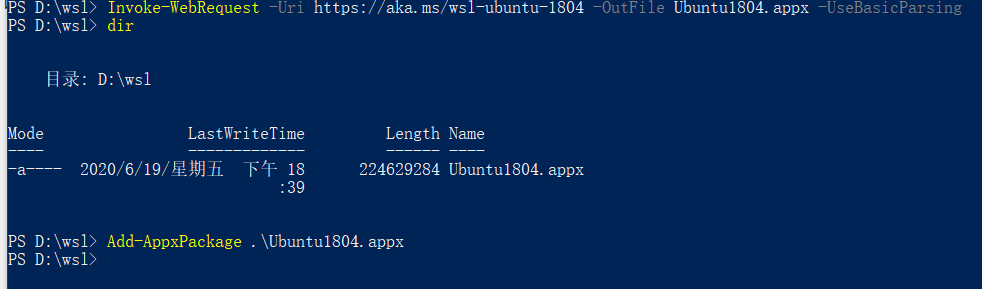
没有任何信息提醒,恭喜你安装成功,No Response is OK!
启动 Linux 子系统
- 按下
Windows键 输入Ubuntu单机打开,设置用户名和密码
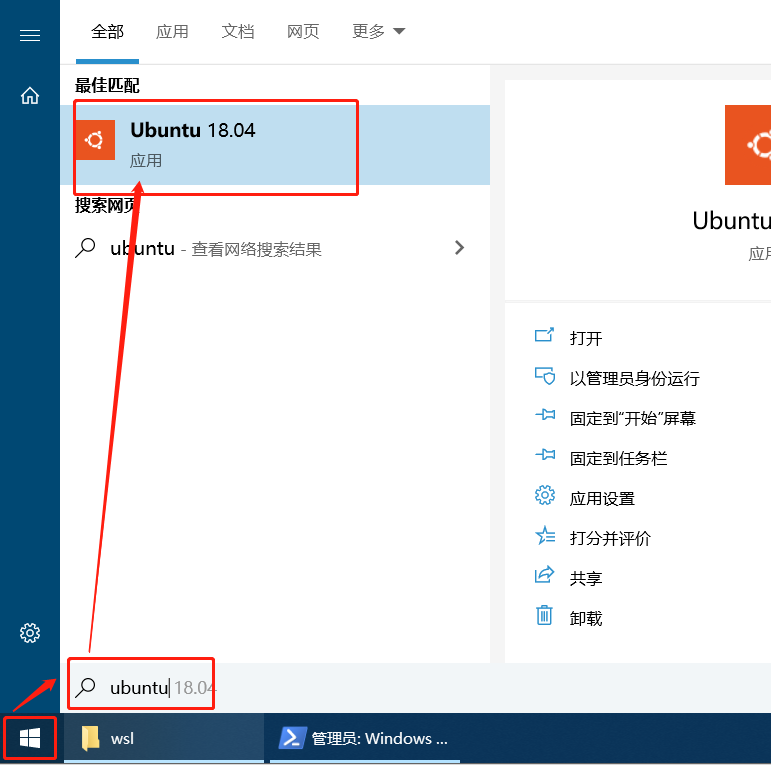
- 设置用户名称和密码
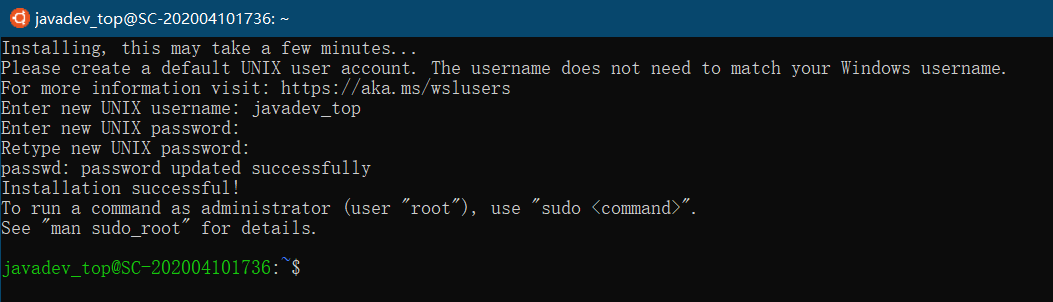
卸载 Linux 子系统
- 管理员身份运行
Powershell获取完整软件名称 & 卸载
Get-AppxPackage *ubuntu*
Get-AppxPackage CanonicalGroupLimited.Ubuntu18.04onWindows | Remove-AppxPackage
复制代码
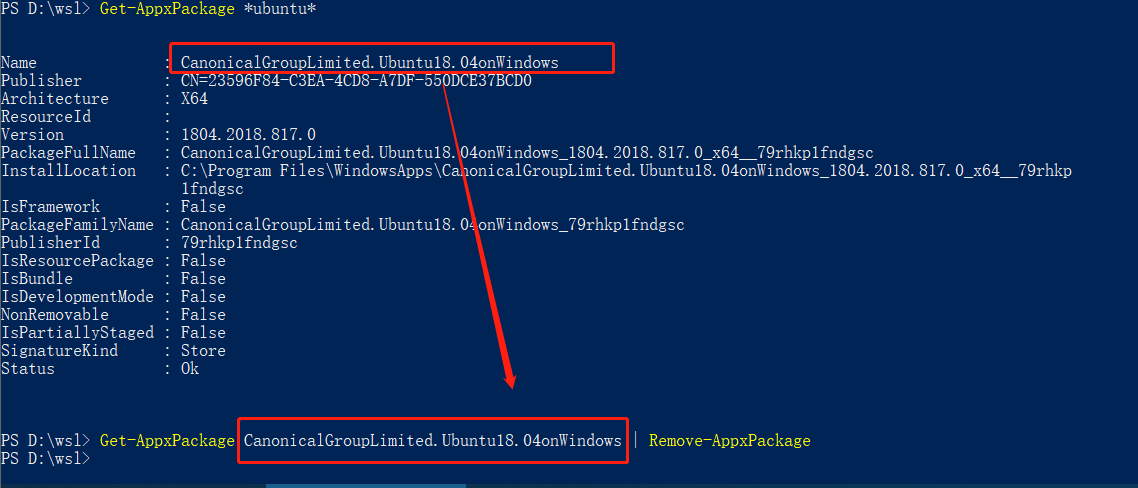
禁用 Linux 子系统
Disable-WindowsOptionalFeature -Online -FeatureName Microsoft-Windows-Subsystem-Linux
复制代码
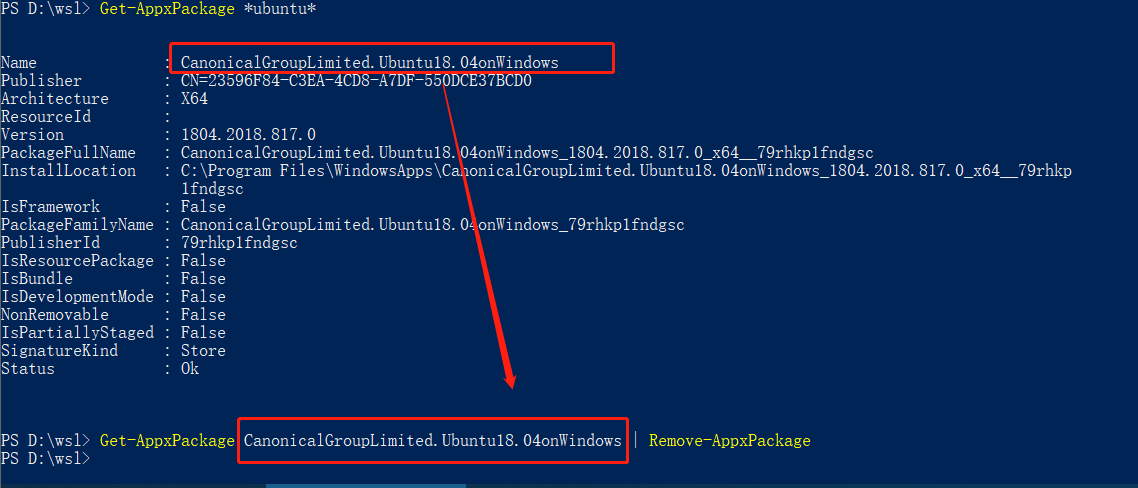



 浙公网安备 33010602011771号
浙公网安备 33010602011771号